رابط خط فرمان Command Line Interface
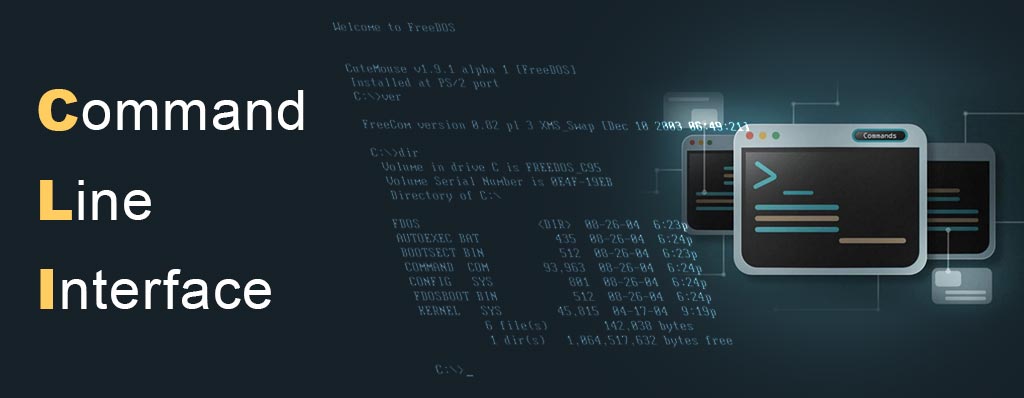
استفاده از CLI به سال 1960 بازمیگردد، در آن زمان، مردم فقط صفحهکلید و نمایشگری داشتند که اطلاعات متنی روی آن بهنمایش درمیآمد. سیستمعاملهایی مانند: MS-DOS از CLI بهعنوان رابط خط فرمان استاندارد استفاده کردند. درواقع، تنها راه تعامل با کامپیوتر واردکردن دستورها بهصورت متنی بود و پس از تایپ هر فرمان، کامپیوتر نتیجه را بهصورت متنی به کاربر تحویل میداد.
پس از سالها و با اختراع ماوس، تعامل جدیدی بین کامپیوتر و کاربران شکل گرفت. پسازآن، سیستمعاملها توسعه پیدا کردند و بهکمک رابط کاربری گرافیکی، کاربری جذابتری برای کاربران بهوجود آوردند. با اینکه رابط گرافیکی یا GUI توانست در دل برنامهنویسان جایی برای خود باز کند، همچنان برخی از برنامهنویسان حرفهای ترجیح میدهند.
برای اجرای دستورها بهجای جست و جو میان فرایندهای پیچیده منو و کلید و آیکون، از رابط خط فرمان استفاده کنند. گفتنی است برخی از سیستمعاملها امکان استفاده از هر دو روش را برای کاربر فراهم کردند. مهمترین نکته در استفاده از CLI تایپ درست دستورات است، تا موجب خطا یا حذف غیرعمدی فایلها نشود؛ بههمیندلیل، برخی از برنامه نویسان دل چندان خوشی از کار با CLI ندارند.
شاید برای شما هم سوال پیش بیاید که سیسکو چیست و از کجا به وجود آمده است: در دسامبر 1984 یک زوج متاهل که از دانشگاه استنفورد فارغ التحصیل شده بودند cisco systems را تاسیس کردند. نام شرکت را از شهر سانفرانسیسکو و نماد را از پل سانفرانسیسکو گرفتند. سیسکو سیستم از اولین محصول خود در سال 1986 رونمایی کرد و اکنون یک شرکت چند ملیتی است و بیش از 35000 کارمند در حدودا 115 کشور جهان دارد.
cisco ios چیست:
ios سیستم عاملی است که بر روی بعضی از تجهیزات سخت افزاری سیسکو نصب می شود و دسترسی به چندین حالت مختلف فرمان command را فراهم می کند. هر حالت دستور، گروه متفاوتی از دستورات مرتبط را فراهم می کند. cisco ios در بسیاری از روتر ها و سوئیچ های سیسکو اجرا میشود. اما سیسکو سیستم عامل های دیگری هم دارد برای مثال فایروال ها از ASA، برای سوئیچ های نکسوس از سری NX-OS استفاده میشود.
رابط خط فرمان Command Line Interface چیست:
CLI مخفف Command Line Interface / Command Line User-Interface است. در حقیقت CLI یک رابط است که در آن کاربر می تواند با سیستم عامل دستگاه در تعامل باشد تا برخی کارها را نه با یک رابط گرافیکی بلکه با وارد کردن برخی دستورات انجام دهد. سپس Command Language Interpreter این دستورات را تفسیر می کند و عملکرد مناسب توسط سیستم انجام می شود.
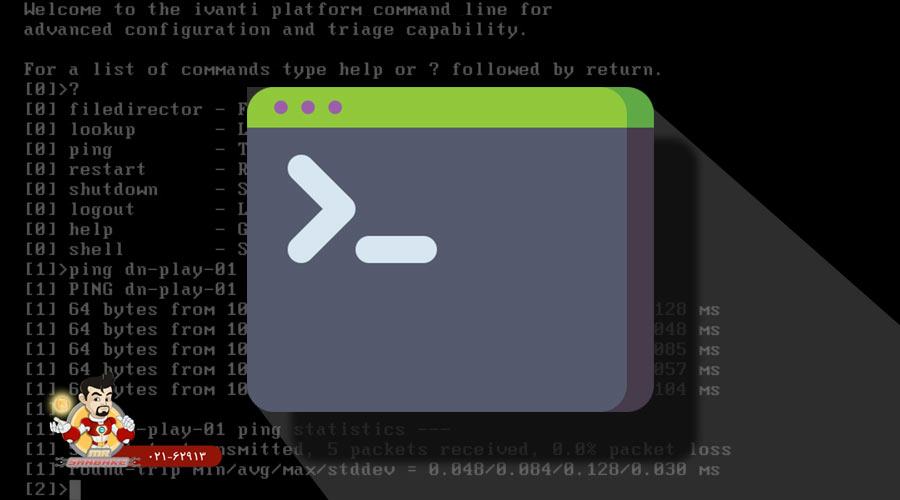
به طور کلی خط فرمان یا Cli (command line interface) نوعی محیط ویرایش و اجرای دستور مبتنیبر متن است که بهعنوان یک پلتفرم واسط بهکمک تایپ دستورات با سیستمعامل یا برنامه ارتباط برقرار میکند و کاربران میتوانند با نوشتن دستورات موردنظر، پاسخی سریع از سیستم دریافت کنند.
واسط خط فرمان برخلاف واسط گرافیکی از دستورات پیروی میکند. پرکاربردترین سیستم عاملی که از طریق رابط خط فرمان یا CLI مورداستفاده قرار میگیرد، توزیع centos لینوکس بوده که در زمینه مدیریت سرور و امور مربوط به شبکه کاربرد دارد.
در روزهای اولیه که رابط کاربری گرافیکی (GUI) به خوبی توسعه نیافته و از سیستم عامل DOS استفاده می کردند، تمام کارهایی که باید انجام داده می شد با استفاده از دستورات صورت می گرفت. کاربر قبلاً دستوراتی را روی DOS-prompt می نوشت، مترجم سعی می کرد آن فرمان را بشناسد و اگر این دستور را به عنوان معتبر تشخیص دهد، وظیفه مناسب انجام می شود.
هدف از CLI یا واسط خط فرمان:
در نسل قبلی رایانه ها وقتی سیستم عامل های مبتنی بر GUI توسعه نیافته بودند، رایانه ها از برخی سیستم عامل های مبتنی بر فرمان مانند MS-DOS ،Apple-DOS ،Unix و غیره استفاده می کردند. هرگونه تعامل انسانی با این سیستم عامل از طریق برخی دستورات انجام می گرفت. بعداً توسط مترجمی که به عنوان واسطه بین دستورات انسانی و زبان دستگاه OS عمل می کرد، تفسیر شد.
برخی از رایج ترین کارهای روزانه که CLI یا واسط خط فرمان را شامل می شود، ورود به یک دایرکتور، ایجاد یک فایل جدید، نوشتن متن به یک فایل، حذف یک پرونده، نمایش پرونده ها در یک پوشه و غیره بود. با این حال، حتی در دنیای مدرن GUI سیستم عامل ها هنگامی که ما با کلیک بر روی ماوس، آسان ترین راه تعامل با سیستم عامل را برقرار می کنیم، به وب سایت ها مراجعه کنید و…
CLI هنوز در بسیاری از مکان ها برای انجام برخی کارهای اساسی استفاده می شود. رایج ترین و استفاده مکرر از CLI یا واسط خط فرمان توسط برنامه نویسان انجام می شود که از این ابزار برای اضافه کردن / نصب قطعات به برنامه های خود استفاده می کنند.
آنها همچنین از CLI برای انجام برخی تنظیمات مربوط به سیستم بر روی سرور به طور خودکار بر اساس سناریو استفاده می کنند به طوری که نیازی به کار واقعی روی سرور نیست. آنها معمولاً یک فایل فرمان یا اسکریپت PowerShell را ذخیره می کنند که می تواند دستورات CLI را روی سرور اجرا کند و عملیات / تنظیمات مورد نیاز را انجام دهد.
دلیل استفاده از Command Line Interface (CLI):
امروزه از آنجا که همه ما آگاه هستیم، رایانه ها مسیری طولانی ای، را از ابزارهای خط فرمان به رابط کاربری گرافیکی پیشرفته تر منتقل کرده اند که کارکردهای آن بسیار ساده و آسان برای کاربری هر کاربر جهت کار با رایانه و انجام کارهای دیگر است.
با این حال، در پیکربندی سیستم، Command Line Interface (CLI) هنوز کاربرد عمده ای پیدا می کند. CLI این روزها بیشتر توسط برنامه نویسان نرم افزار یا مدیر سیستم انجام می شود تا برخی از وظایف مهم خود را انجام دهد که در غیر این صورت وقت و تلاش زیادی را در صورت انجام GUI مصرف می کند.
برای درک بهتر و در برخی جزئیات بیشتر، بگذارید استفاده از CLI را برای برنامه نویسان و مجریان سیستم به طور جداگانه مشاهده کنیم. سرپرستان سیستم در اینجا به شخص / تیمی که از زیرساخت ها در دنیای IT مراقبت می کند، رجوع می کنند.
سرپرست می تواند یک تیم کامل از یک سازمان بزرگ باشد که مراقب تمام سیستم های رایانه ای است که در سازمان کار می کنند و رفاه هر سیستم فردی را حفظ می کنند.یک مدیر سیستم همچنین می تواند به فردی که به عنوان مهندس فنی کار می کند مراجعه کند تا مشکلات مربوط به سیستم را برای کاربران برطرف کند که یک کاربر عادی قادر نیست خود به خود حل کند.
این سرپرست های سیستم از Command Line Interface (CLI) به طور گسترده برای بررسی تنظیمات سطح سیستم عامل، انجام برخی کارها به طور مستقیم در سطح سیستم عامل استفاده می کنند که در غیر این صورت نیاز به نرم افزار اضافی برای GUI بارگیری می شود.
جدا از اینگونه کارها، یک مدیر سیستم در یک سازمان بزرگ همچنین باید تمام سیستم ها را در مورد آخرین نرم افزار یا به روزرسانی های سیستم عامل نصب شده بر روی رایانه نظارت کند، برخی کارها را بطور دوره ای بر روی هر سیستم با اتوماسیون انجام دهد از این رو نیاز به اجرای آن دسته از کارها را از بین می برد.
به صورت روزانه یکی دیگر از کاربردهای مهم این است که پیکربندی را می توان فقط با اجرای برخی دستورات روی رایانه بدون نیاز به حضور فیزیکی در همان مکان رایانه، از راه دور تغییر داد و آن کار را بصورت دستی انجام داد.
همه این موارد با استفاده از CLI وقت و تلاش زیادی را کاهش می دهد و همچنین اطمینان می دهد که حتی در ساختارهای بزرگ سازمانی با حداقل کار انسانی نیز می توان ریسک امنیتی را ردیابی و از آن جلوگیری کرد.
مزایا و معایب Command Line Interfce (CLI):
CLI نیز مانند هر ابزار / فناوری دیگری در دنیای رایانه ها، دارای مزایای خاص خود و همچنین برخی از معایب آن است.
مزایا CLI:
- اگر کاربر دستورات را بشناسد یا بتواند آن را بخاطر بسپارد، می تواند خیلی سریع نسبت به یک رابط کاربری گرافیکی انجام شود.
- تاریخ آخرین دستورات اجرا شده را می توان برای نظارت نگه داشت.
- برای ایجاد یک اسکریپت می توان دستورات را با هم ترکیب کرد تا بتواند برای انجام یک سری عملیات اجرا شود و می تواند به گونه ای برنامه ریزی شود که بدون هیچ گونه تلاش بیشتر بشر بتواند بطور دوره ای اجرا شود.
- فرمان اجرا شده بر روی CLI برای تکمیل از حافظه RAM و سیکل CPU استفاده می کند.
- یک فرمان CLI می تواند از راه دور روی سیستم مستقر شود و بدون اطلاع کاربر نیز اجرا شود.
معایب CLI:
- به یاد آوردن نحو دقیق دستورات می تواند پیچیده باشد. با این حال، ابزارهای CLI امروزی تکمیل خودکار برای تکمیل فرامین اصلی را در صورت فراموش کردن کاربر، فراهم می کنند.
- برای یک کاربر جدید، عادت کردن با CLI می تواند چالش برانگیز و گیج کننده باشد.
- ممکن است کاربر برای انجام کارها نیاز به یادگیری تعداد زیادی از دستورات داشته باشد. با این حال، اکثر مردم فقط دستوراتی را که به طور مکرر در کار خود نیاز دارند به خاطر می آورند.
مراحل Config در محیط Command Line Interface (CLI):
فرض کنید دستگاه شما ios بر روی آن نصب شده است پس باید وارد محیط CLI یعنی خط فرمان شویم، همانطور که متوجه شدید محیط خط فرمان CLI محیطی است که در آن می توانیم روتر یا سوئیچ سیسکو را پیکربندی و سپس مدیریت کنید یعنی Config ها را اعمال کنیم، این محیط کاملا متنی است و باید دستورات متنی را در آن وارد کنیم.
Config به معنای پیکربندی است، یعنی دستگاهتان را برا اساس نیاز و کارتان به طوری طراحی کنید که feature هایی که میخواهید را بر روی آن run کنید. پس شما در مرحله ی اول باید نیاز شبکه خود را بدانید دستگاه را بر اساس آن پیکربندی کنید.
مرحله اول: شناسایی و کار با Global-Configuration
در ابتدا باید از طریق نرم افزارهای terminal با دستگاه ارتباط برقرا کنیم. برای این کار میتوانیم از نرم افزار putty استفاده کنیم، putty یک ارتباط از راه دور است و برای مدیریت استفاده میشود. putty چندین پروتکل را ساپورت می کند مثل: telnet ،ssh، serial و… .
برای کانفینگ اولیه ی دستکاه باید به صورت مستقیم به دستگاه ئصل شویم، برای این کار از پورت console تعبیه شده بر روی دستگاه استفاده میکنیم، احتمالا کابل های کنسول را مشاهده کردید، یک سر کابل کنسول خروجی usb یا rs232 است که به کامپیوتر و سر دیگر آن سوکت rj45 است که به پورت کنسول دستگاه وصل میشود. کابل را متصل کرده، putty را باز میکنیم و در قسمت session باید connection type را روی erial و قسمت bit per scond را روی 9600 تنظیم میکنید.
این پهنای باند برای برقراری ارتباط مناسب است در قسمت Serial line، میبینیم که com1 نوشته شده اما این همیشه یکسان نیست، شما باید وارد Device Manager شوید در قسمت communications port، port را چک میکنیم که کابل ما به چه کامنی وصل شده و عدد جلوی کامن را در putty تغییر میدهیم، سپس اوکی میکنید و وارد محیط cli میشوید.
بیشتر بخوانید: آموزش دستورات سوئیچ سیسکو
در صورتی که در خط فرمان عبارت زیر را مشاهده میکنید شما به درستی وارد user mode شده اید در غیر این صورت اتصال روتر به سیستم به وسیله کابل کنسول را بررسی کنید.
Router>
در مرحله بعد قصد داریم از user mode به مد privilege برویم و سپس به global configuration mode روتر وارد شویم برای این کار باید از دستورات زیر استفاده کنید.
Router >enable
Router#
Router#configure terminal
Router#(confing)#
برای ورود به global configuration mode به جای استفاده از دستور configure terminal می توانید از دستور confing t به صورت خلاصه استفاده کنید. همانطور که در خط زیر مشاهده میکنید.
Router#confing
Router#(confing)#
مرحله دوم: شناسایی و کار با مد interface mode
در این مرحله قصد داریم وارد مد interface mode شویم.
در مد interface mode کلیه دستوراتی که اجرا میشوند بر روی یک اینترفیس اعمال خواهد شد نه کل اینتر فیس های یک router.
با دستور زیر میتوانید وارد مد پیکر بندی اینتر فیس serial 0/0/0 روتر شوید.
Router#(confing)# interface serial 0/0/0
If)#-Router #(confing
با دستور exit میتوانید از مد interface خارج شودی و به مد global–configuration بازگردید.
If)# exit -Router #(confing
یک نکته قابل توجه در اینجا این است که در صو.رتی که شما برای ورود به مد اینترفیس های روتر نام آن ها را نمیدانید میتوانید با دستور زیر نامو وضعیت کلیه اینترفیس های روتر را با دستور زیر مشاهده کنید.
Router #show interface stats
Interface fastethernet0/0 is disabled
Interface fastethernet0/1 is disabled
Interface serial0/0/0 is disabled
همانطور که در خروجی دستور show interface stats مشاهده میکنید، بر روی این روتر سه عدد اینترفیس به نام های fastethernet0/0، fastethernet0/1، serial0/0/0 قرار دارد که سه عدد این اینترفیس ها غیر فعال می باشند.
مرحله سوم: تغییر نام hostname روتر
در این مرحله قصد داریم تا نام پیش فرض روترهای سیسکو که روتر میباشد را تغییر دهیم.
شما میتوانید با دستور زیر hostname یک روتر را تغییر دهیم در این مثال میخواهیم نام روتر را از روتر به CCNA تغییر دهیم.
Router #(confing)#hostname CCNA
CCNA (config)#
حال میتوانید با دستور exit از مد configuration global به privileged منتقل شوید.
CCNA (config)#exit
CCNA#
مرحله چهارم: ذخیره همیشگی پیکربندی های Router
کلیه پیکربندی هایی که روی Router انجام میشود ابتدا باید در حافظه رم درون فایلی بنام Running config قرار خواهد گرفت که برای ذخیره پیکربندی های روتر به صورت همیشگی باید اطلاعت موجود در حافظه رم به حافظه NVRAM و فایل Startup-confing کپی شود. برای ذخیره همیشگی پیکربندی روتر باید محتویات حافظه رم یعنی Running config به حافظه NVRAM یعنی فایل Startup-confing کپی شود برای این منظور از دستور زیر ا ستفاده کنید.
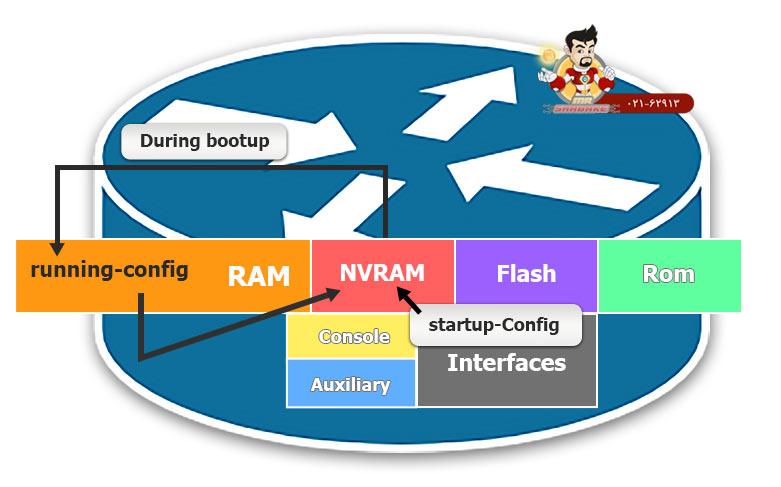
Router#copy running-confing Startup-confing
مرحله پنجم: استفاده از دستور erase برای حذف فایل های پیکربندی روتر
شما در مد privileged با دستور erase میتوانید فایل پیکربندی Startup-confing موجو در حافظه nvram را پاک کنید. این عمل کلیه پیکربندی های انجام شده بر روی روتر را پاک و روتر مانند یک روت رجدید بدون پیکربندی خواهد شد.
بعد از اجرای دستور Startup-confing erase جهت پاک نمودن اطلاعات فایل Startup-confing از شما پرسش خواهد شد که باید این عمل را با فشار دادن کلید اینتر تایید نمایید دقت داشته باشید اجرای این دستور کلیه تنظیمات و پیکربندی های روتر را در داخل حافظع nvram پاک خواهد کرد.
نکته قابل توجه در اینجا این است که استفاده از دستور Startup-confing erase باعث پاک کردن کللیه اطلاعات پیکربندی شم در حافظه nvaram خواهد شد توضیح میکنیم در استفاده از این دستورات دقت فرمایید.
Router>enable
Router#erase startup-config
[confirm]
Press Enter to confirm
Erase of nvram: complete
EROR های کامند زنی کدامند:
ممکن است در هنگام کامند زنی با ارور هایی روبرو شوید که به بررسی آنها میپردازیم:
- Ambiguous Command : این ارور به معنای کامل نبودن تعداد کارکتر های ثبت شده توسط شما می باشد. b یا a
- Incimplete command : این عبارت به معنی کامل نبودن دستور کلی می باشد. به عنوان مثال اینتر فیس به صورت تنها کافی نیست و باید کلمه ای بعد آن قرار بگیرد.
- Invalid input detected at ^ marker : این دستور به معنای شناخته بودن دستور وارد شده یا وجود غلط املایی در دستور است که به کمک نشانگر^ میتوانید ببینید کدام کاراکتر نادرست تایپ شده است.
مهم ترین کامند های SHOW و کاربرد آن:
کامند مورد استفاده Related Command:
show version
در چه مودی کامند قابل قبول است:
User mode (^), Privileged mode (#).
با این دستور میتوانیم نسخه نرم افزار یعنی ورژن ios ای که در سوئیچ اجرا میشود، اطلاعات تماس یعنی اطلاعات مخاطبی را که با دستور snmp-server پیکربندی کرده اید، نمایش دهید. زمان به روز شدن سیستم، زمان آخرین confing و آخرین عملکرد انجام شده در switch را فراهم میکند. فیلدهای موجود در خروجی دستور را لیست کرده و توصیف میکند.
system-version : sfs-7000p Topspinos 2.4.0 releng #14 05/26/2
| خرید انواع روتر از مسترشبکه بزرگترین فروشگاه اینترنتی تجهیزات شبکه با گارانتی معتبر |

































